RHEL7 samba服务配置实例
- 格式:pdf
- 大小:625.69 KB
- 文档页数:5
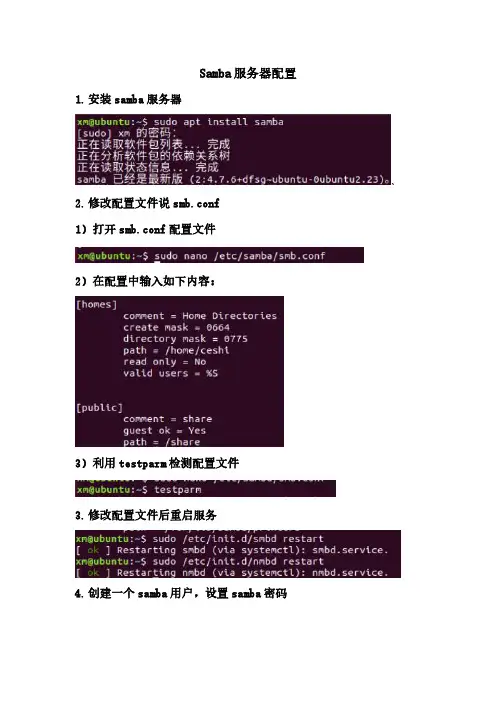
Samba服务器配置
1.安装samba服务器
、2.修改配置文件说smb.conf
1)打开smb.conf配置文件
2)在配置中输入如下内容:
3)利用testparm检测配置文件
3.修改配置文件后重启服务
4.创建一个samba用户,设置samba密码
5.查看服务器IP
6.客户端登录测试在windows里面选择开始菜单->运行:输入\\IP 地址即可(如果没有办法弹出这个输入密码的对话框,可以在cmd 命令里输入net use*/del,删除windows的连接)
7.Linux客服端登录测试
1)安装smbclient
2)连接服务器利用smbclient命令(注意IP后面是共享文件名)
备注:
1.samba用户必须是服务器本地已经存在的用户
2.Samba用户必须创建用户samba密码
3.用户是否能创建文件或者目录取决于服务器的权限同时受限于操作目录权限本身。
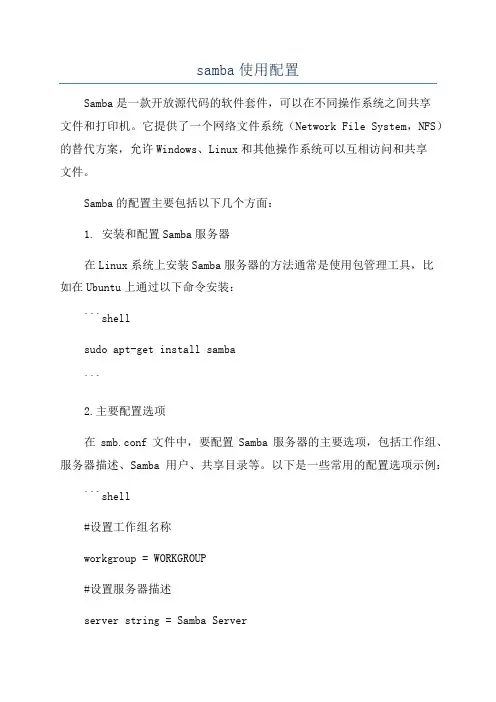
samba使用配置Samba是一款开放源代码的软件套件,可以在不同操作系统之间共享文件和打印机。
它提供了一个网络文件系统(Network File System,NFS)的替代方案,允许Windows、Linux和其他操作系统可以互相访问和共享文件。
Samba的配置主要包括以下几个方面:1. 安装和配置Samba服务器在Linux系统上安装Samba服务器的方法通常是使用包管理工具,比如在Ubuntu上通过以下命令安装:```shellsudo apt-get install samba```2.主要配置选项在smb.conf文件中,要配置Samba服务器的主要选项,包括工作组、服务器描述、Samba用户、共享目录等。
以下是一些常用的配置选项示例:```shell#设置工作组名称workgroup = WORKGROUP#设置服务器描述server string = Samba Server# 允许的Samba用户valid users = user1 user2#定义共享目录路径和权限[share]path = /path/to/sharewritable = yesvalid users = user1 user2```3.用户和组管理Samba使用系统用户和组来进行身份验证和权限管理。
可以使用以下命令创建用户和组:```shell#创建用户sudo adduser username#创建组sudo addgroup groupname```创建用户和组后,可以使用以下命令将系统用户添加到Samba用户列表中,并设置Samba密码:```shellsudo smbpasswd -a username```需要注意的是,Samba用户的用户名和密码可以与系统用户不同。
4.共享目录配置配置共享目录需要指定路径和访问权限。
以下是一些常见的配置选项示例:```shell[share]path = /path/to/sharewritable = yesvalid users = user1 user2```需要将上面的配置选项添加到smb.conf文件中,并且在路径设置为有效的共享目录路径。
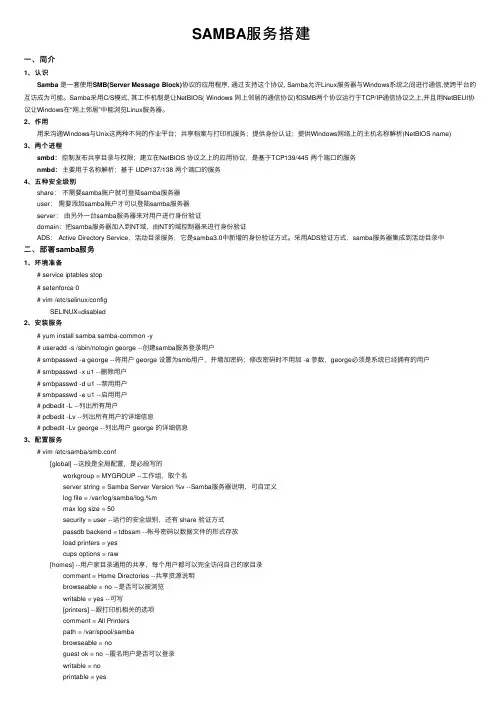
SAMBA服务搭建⼀、简介1、认识Samba 是⼀套使⽤SMB(Server Message Block)协议的应⽤程序, 通过⽀持这个协议, Samba允许Linux服务器与Windows系统之间进⾏通信,使跨平台的互访成为可能。
Samba采⽤C/S模式, 其⼯作机制是让NetBIOS( Windows ⽹上邻居的通信协议)和SMB两个协议运⾏于TCP/IP通信协议之上,并且⽤NetBEUI协议让Windows在“⽹上邻居”中能浏览Linux服务器。
2、作⽤⽤来沟通Windows与Unix这两种不同的作业平台;共享档案与打印机服务;提供⾝份认证;提供Windows⽹络上的主机名称解析(NetBIOS name)3、两个进程smbd:控制发布共享⽬录与权限;建⽴在NetBIOS 协议之上的应⽤协议,是基于TCP139/445 两个端⼝的服务nmbd:主要⽤于名称解析;基于 UDP137/138 两个端⼝的服务4、五种安全级别share:不需要samba账户就可登陆samba服务器user:需要添加samba账户才可以登陆samba服务器server:由另外⼀台samba服务器来对⽤户进⾏⾝份验证domain:把samba服务器加⼊到NT域,由NT的域控制器来进⾏⾝份验证ADS: Active Directory Service,活动⽬录服务,它是samba3.0中新增的⾝份验证⽅式。
采⽤ADS验证⽅式,samba服务器集成到活动⽬录中⼆、部署samba服务1、环境准备# service iptables stop# setenforce 0# vim /etc/selinux/configSELINUX=disabled2、安装服务# yum install samba samba-common -y# useradd -s /sbin/nologin george --创建samba服务登录⽤户# smbpasswd -a george --将⽤户 george 设置为smb⽤户,并增加密码;修改密码时不⽤加 -a 参数,george必须是系统已经拥有的⽤户# smbpasswd -x u1 --删除⽤户# smbpasswd -d u1 --禁⽤⽤户# smbpasswd -e u1 --启⽤⽤户# pdbedit -L --列出所有⽤户# pdbedit -Lv --列出所有⽤户的详细信息# pdbedit -Lv george --列出⽤户 george 的详细信息3、配置服务# vim /etc/samba/smb.conf[global] --这段是全局配置,是必段写的 workgroup = MYGROUP --⼯作组,取个名 server string = Samba Server Version %v --Samba服务器说明,可⾃定义 log file = /var/log/samba/log.%m max log size = 50 security = user --运⾏的安全级别,还有 share 验证⽅式 passdb backend = tdbsam --帐号密码以数据⽂件的形式存放 load printers = yes cups options = raw[homes] --⽤户家⽬录通⽤的共享,每个⽤户都可以完全访问⾃⼰的家⽬录 comment = Home Directories --共享资源说明 browseable = no --是否可以被浏览 writable = yes --可写 [printers] --跟打印机相关的选项 comment = All Printers path = /var/spool/samba browseable = no guest ok = no --匿名⽤户是否可以登录 writable = no printable = yes[linuxdir] --⾃定义共享的⽬录;path = --设置共享⽬录;dirwriteable = yes --是否可写,这⾥我设置为可写;yes/nobrowseable = --是否可以浏览;yes/noguest ok = --匿名⽤户以是否可登录;yes/no# service smb restart --重启服务4、客户端验证4.1、使⽤ samba 客户端访问# smbclient -L //192.168.133.3 --匿名⽤户查看 samba 服务器的共享# smbclient -L //192.168.133.3 -U george --服务器上的 samba ⽤户查看共享# smbclient //192.168.133.3/sambadir --匿名⽤户登录# smbclient -U george //192.168.133.3/george -- samba ⽤户登录 smb: \> --这个标志就是代表登录 samba 服务器成功 smb: \> help --查看可使⽤的命令 smb: /> lcd /client_dir --更改客户端当前⽬录4.2、使⽤命令挂载访问# yum install cifs-utils -y# mount [-t cifs] -o username=george,password=123456 //192.168.133.3/george /mnt --⽤户 george 登录# mount [-t cifs] -o guest //192.168.133.3/george /mnt --匿名⽤户登录,但其实这个不能连接到george,因为 //192.168.133.3/george 后的这个george 不是配置⽂件⾥的标签名。
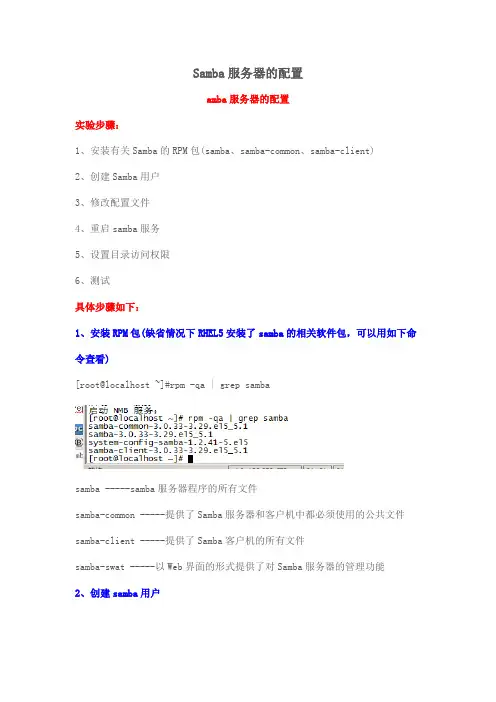
Samba服务器的配置amba服务器的配置实验步骤:1、安装有关Samba的RPM包(samba、samba-common、samba-client)2、创建Samba用户3、修改配置文件4、重启samba服务5、设置目录访问权限6、测试具体步骤如下:1、安装RPM包(缺省情况下RHEL5安装了samba的相关软件包,可以用如下命令查看)[root@localhost ~]#rpm -qa | grep sambasamba -----samba服务器程序的所有文件samba-common -----提供了Samba服务器和客户机中都必须使用的公共文件samba-client -----提供了Samba客户机的所有文件samba-swat -----以Web界面的形式提供了对Samba服务器的管理功能2、创建samba用户[root@localhost ~]#smbpasswd -a user1 (“-a”是创建samba用户,“-x”是删 [root@localhost ~]#smbpasswd -a user2 除samba用户,“-d”是禁用samba用[root@localhost ~]#smbpasswd -a user3 户帐号,“-e”是启用samba用户帐号)3、修改配置文件samba配置文件的位置:/etc/samba/smb.conf[root@localhost ~]#vim /etc/samba/smb.confVi大开配置文件后,首先介绍一下Samba服务器的安全级别,如图所示:系统默认设置“user”Samba服务器的安全级别分为5种,分别是user、share、server、domain和ads。
在设置不同的级别时,samba服务器还会使用口令服务器和加密口令。
1、user -----客户端访问服务器时需要输入用户名和密码,通过验证后,才能使用服务器的共享资源。
此级别使用加密的方式传送密码。
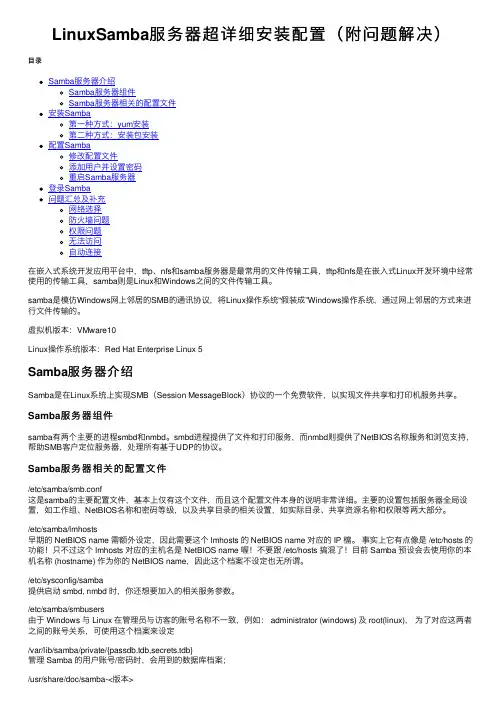
LinuxSamba服务器超详细安装配置(附问题解决)⽬录Samba服务器介绍Samba服务器组件Samba服务器相关的配置⽂件安装Samba第⼀种⽅式:yum安装第⼆种⽅式:安装包安装配置Samba修改配置⽂件添加⽤户并设置密码重启Samba服务器登录Samba问题汇总及补充⽹络选择防⽕墙问题权限问题⽆法访问⾃动连接在嵌⼊式系统开发应⽤平台中,tftp、nfs和samba服务器是最常⽤的⽂件传输⼯具,tftp和nfs是在嵌⼊式Linux开发环境中经常使⽤的传输⼯具,samba则是Linux和Windows之间的⽂件传输⼯具。
samba是模仿Windows⽹上邻居的SMB的通讯协议,将Linux操作系统“假装成”Windows操作系统,通过⽹上邻居的⽅式来进⾏⽂件传输的。
虚拟机版本:VMware10Linux操作系统版本:Red Hat Enterprise Linux 5Samba服务器介绍Samba是在Linux系统上实现SMB(Session MessageBlock)协议的⼀个免费软件,以实现⽂件共享和打印机服务共享。
Samba服务器组件samba有两个主要的进程smbd和nmbd。
smbd进程提供了⽂件和打印服务,⽽nmbd则提供了NetBIOS名称服务和浏览⽀持,帮助SMB客户定位服务器,处理所有基于UDP的协议。
Samba服务器相关的配置⽂件/etc/samba/smb.conf这是samba的主要配置⽂件,基本上仅有这个⽂件,⽽且这个配置⽂件本⾝的说明⾮常详细。
主要的设置包括服务器全局设置,如⼯作组、NetBIOS名称和密码等级,以及共享⽬录的相关设置,如实际⽬录、共享资源名称和权限等两⼤部分。
/etc/samba/lmhosts早期的 NetBIOS name 需额外设定,因此需要这个 lmhosts 的 NetBIOS name 对应的 IP 檔。
事实上它有点像是 /etc/hosts 的功能!只不过这个 lmhosts 对应的主机名是 NetBIOS name 喔!不要跟 /etc/hosts 搞混了!⽬前 Samba 预设会去使⽤你的本机名称 (hostname) 作为你的 NetBIOS name,因此这个档案不设定也⽆所谓。
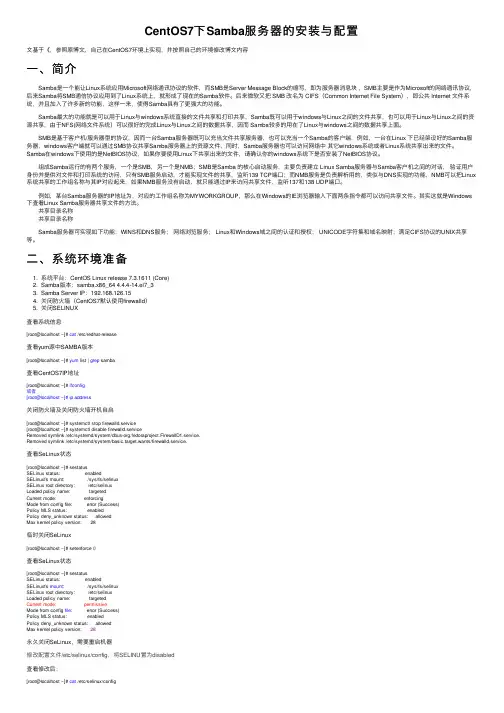
CentOS7下Samba服务器的安装与配置⽂基于《,参照原博⽂,⾃⼰在CentOS7环境上实现,并按照⾃⼰的环境修改博⽂内容⼀、简介 Samba是⼀个能让Linux系统应⽤Microsoft⽹络通讯协议的软件,⽽SMB是Server Message Block的缩写,即为服务器消息块,SMB主要是作为Microsoft的⽹络通讯协议,后来Samba将SMB通信协议应⽤到了Linux系统上,就形成了现在的Samba软件。
后来微软⼜把 SMB 改名为 CIFS(Common Internet File System),即公共 Internet ⽂件系统,并且加⼊了许多新的功能,这样⼀来,使得Samba具有了更强⼤的功能。
Samba最⼤的功能就是可以⽤于Linux与windows系统直接的⽂件共享和打印共享,Samba既可以⽤于windows与Linux之间的⽂件共享,也可以⽤于Linux与Linux之间的资源共享,由于NFS(⽹络⽂件系统)可以很好的完成Linux与Linux之间的数据共享,因⽽ Samba较多的⽤在了Linux与windows之间的数据共享上⾯。
SMB是基于客户机/服务器型的协议,因⽽⼀台Samba服务器既可以充当⽂件共享服务器,也可以充当⼀个Samba的客户端,例如,⼀台在Linux 下已经架设好的Samba服务器,windows客户端就可以通过SMB协议共享Samba服务器上的资源⽂件,同时,Samba服务器也可以访问⽹络中其它windows系统或者Linux系统共享出来的⽂件。
Samba在windows下使⽤的是NetBIOS协议,如果你要使⽤Linux下共享出来的⽂件,请确认你的windows系统下是否安装了NetBIOS协议。
组成Samba运⾏的有两个服务,⼀个是SMB,另⼀个是NMB;SMB是Samba 的核⼼启动服务,主要负责建⽴ Linux Samba服务器与Samba客户机之间的对话,验证⽤户⾝份并提供对⽂件和打印系统的访问,只有SMB服务启动,才能实现⽂件的共享,监听139 TCP端⼝;⽽NMB服务是负责解析⽤的,类似与DNS实现的功能,NMB可以把Linux 系统共享的⼯作组名称与其IP对应起来,如果NMB服务没有启动,就只能通过IP来访问共享⽂件,监听137和138 UDP端⼝。
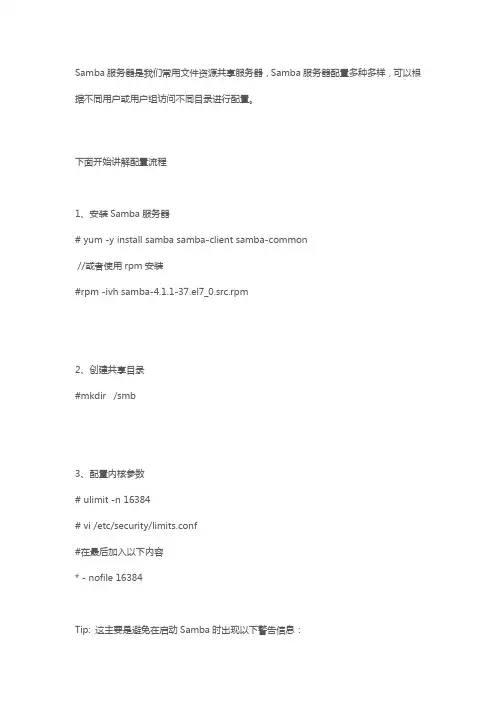
Samba服务器是我们常用文件资源共享服务器,Samba服务器配置多种多样,可以根据不同用户或用户组访问不同目录进行配置。
下面开始讲解配置流程1、安装Samba服务器# yum -y install samba samba-client samba-common//或者使用rpm安装#rpm -ivh samba-4.1.1-37.el7_0.src.rpm2、创建共享目录#mkdir /smb3、配置内核参数# ulimit -n 16384# vi /etc/security/limits.conf#在最后加入以下内容* - nofile 16384Tip: 这主要是避免在启动Samba时出现以下警告信息:rlimit_max: increasing rlimit_max (1024) tominimum Windows limit (16384) 4、配置Samba参数#cd /etc/samba#mv smb.conf smb.conf.bf#touch smb.conf#vi smb.conf将下面内容复制进去[global]workgroup=WORKGROUPnetbios name=Amapleserver string=Samba Server#security=sharesecurity=usermap to guest = Bad User[share]path = /smbpublic = nowritable = yeswrite list = @sambavalidusers = @samba如果需要根据不同用户进入不同目录用share参数修改为[Share]path = /smb/%upublic = nowritable = yeswrite list = @sambavalidusers = @samba如果需要开启公共区域可以在share后面追加,根据需要开启[Public]path=/smb/docsreadonly=yesbrowseable=yesguest ok=yes5、创建用户组# groupadd samba6、创建用户# useradd -g samba amapleuseradd -g samba samba7、创建SAMBA用户# smbpasswd -a amaple8、赋值目录权限# chown samba:samba /smb# chmod 770 /smb9、启动samba服务器sysctltem start samaba然后在windows测试下如果不行关闭下防火墙和selinux 如果选择的是根据不同用户进入不同目录用share参数修改为10、创建用户目录mkdir /smb/amaple# chown amaple:samba /smb# chmod 755 /smb/amaple如果会setfacl建议用该它进行设置权限更加妥当,还有可以搭配mount目录挂载使用更加方便。
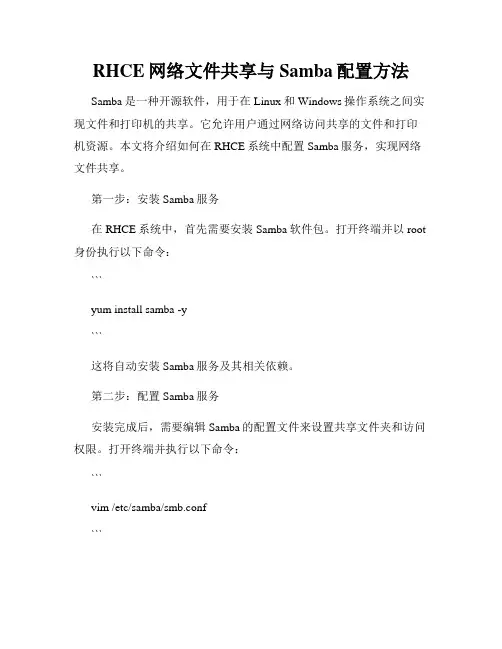
RHCE网络文件共享与Samba配置方法Samba是一种开源软件,用于在Linux和Windows操作系统之间实现文件和打印机的共享。
它允许用户通过网络访问共享的文件和打印机资源。
本文将介绍如何在RHCE系统中配置Samba服务,实现网络文件共享。
第一步:安装Samba服务在RHCE系统中,首先需要安装Samba软件包。
打开终端并以root 身份执行以下命令:```yum install samba -y```这将自动安装Samba服务及其相关依赖。
第二步:配置Samba服务安装完成后,需要编辑Samba的配置文件来设置共享文件夹和访问权限。
打开终端并执行以下命令:```vim /etc/samba/smb.conf```在打开的配置文件中,可以看到以"#"开头的多个示例注释块。
我们将根据需求进行必要的修改。
1. 定义共享文件夹在文件底部添加以下配置,用于定义共享文件夹的路径和访问权限:```[shared]path = /path/to/shared_foldervalid users = @smbgroupguest ok = nowritable = yesbrowseable = yes```其中,[shared]是共享资源的名称,path指定了共享文件夹的路径。
valid users参数允许的用户组是smbgroup,这意味着只有smbgroup组的用户可以访问共享文件夹。
guest ok参数设置为no,表示不允许以访客身份访问。
writable参数指定该共享文件夹可写入,而browseable参数允许其他主机浏览该共享文件夹。
2. 配置用户账号在同一配置文件中,找到并取消注释以下行,用于创建和添加Samba用户账号密码:```security = user...[homes]...browseable = nowritable = yes...```取消注释的security选项设置为user表示Samba将使用本地系统用户的账号和密码进行验证。
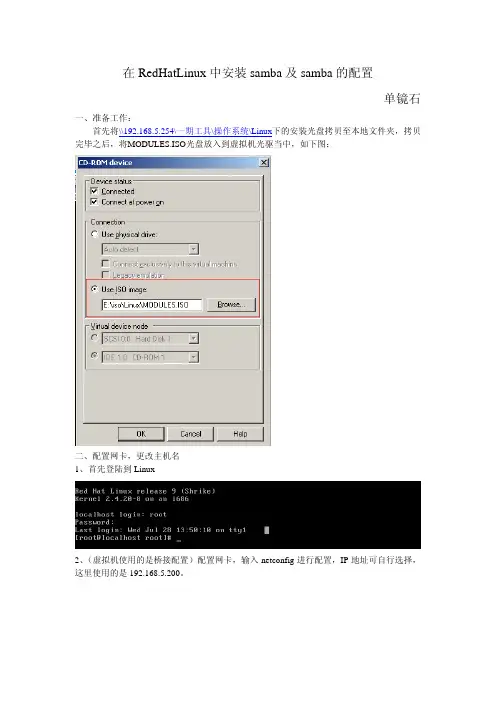
在RedHatLinux中安装samba及samba的配置单镜石一、准备工作:首先将\\192.168.5.254\一期工具\操作系统\Linux下的安装光盘拷贝至本地文件夹,拷贝完毕之后,将MODULES.ISO光盘放入到虚拟机光驱当中,如下图:二、配置网卡,更改主机名1、首先登陆到Linux2、(虚拟机使用的是桥接配置)配置网卡,输入netconfig进行配置,IP地址可自行选择,这里使用的是192.168.5.200。
配置完毕后,输入ifup eth0启动网卡,输入ifconfig查看IP地址是否已经分配给eth0,本地网卡在Linux中的名称为eth03、进入/etc/sysconfig目录下,编辑network文件,hostname=主机名主机名为安装的虚拟机linux的名字,可自行设定需要重新启动,@后面的名字才能变过来,如果不重新启动,则需要restart network服务才能和主机互相ping通。
启动完毕后,互相ping一下,看看是否能够ping通在主机中:在Linux中:三、开始安装samba1、在Linux中将光驱装入到/dev/cdrom目录中如果光驱中没有光盘,则会出现如下提示:如果光驱中有光盘,则会出现如下提示:3、开始安装samba,进入到/dev/cdrom/modules/samba/目录中,使用rpm命令开始安装samba,当出现100%的提示之后,证明已经安装完毕(版本和书上的略有不同,但是功能是一样的)。
4、使用“nmblookup 主机名”来查找主机的名称,可以查找主机的名字,也可以查找局域网中其他计算机的名字(需要使用桥接方式),如下图可以看到教师机jerry的下面有三个IP地址5、卸载光驱,如果出现光驱忙的提示,可以先输入命令cd,退回到根目录,然后就可以卸载光驱了,如果出现特殊情况无法卸载,重新启动Linux也可以,但是要耗费些许时间四、使用samba连接到xp主机上(一定要首先在主机上创建一个共享文件夹,最好事先放进去一些文件,用于比对是否安装成功)1、命令方式为:smbclient –L 计算机名称 –U 用户名。
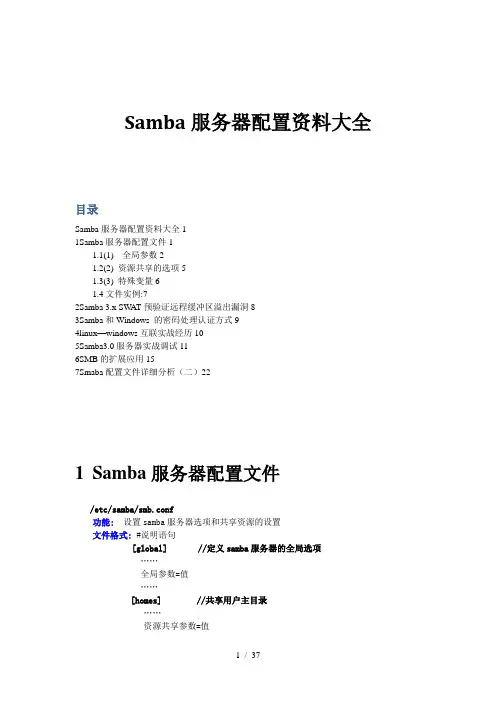
Samba服务器配置资料大全目录Samba服务器配置资料大全11Samba服务器配置文件11.1(1) 全局参数21.2(2) 资源共享的选项51.3(3) 特殊变量61.4文件实例:72Samba 3.x SW AT预验证远程缓冲区溢出漏洞83Samba和Windows 的密码处理认证方式94linux—windows互联实战经历105Samba3.0服务器实战调试116SMB的扩展应用157Smaba配置文件详细分析(二)221Samba服务器配置文件/etc/samba/smb.conf功能: 设置samba服务器选项和共享资源的设置文件格式: #说明语句[global] //定义samba服务器的全局选项……全局参数=值……[homes] //共享用户主目录……资源共享参数=值……[printers] // 打印机共享……资源共享参数=值……[public] //共享目录设置……资源共享参数=值……以上声明为系统自带的声明,用户也可以根据实际需要定义共享目录:[自定义] //自定义的共享……资源共享参数=值……说明:1.1(1) 全局参数基本全局参数:Workgroup=域名/工作组名功能:设定samba服务器所属工作组/域的名称)Netbios name=主机名称功能:设置samba服务器的netbios名称Server string=字符串功能:设置samba服务器的描述interfaces=接口名/ip地址功能:设置samba服务器的ip地址,如果不想使用默认IP地址或者想同时使用多个IP地址,可以设置这个选项client code page=850/936功能:设定客户端存取samba服务器的资源时所使用的字符编码表实例:client code page=936安全设置参数:admin users=用户名功能:设置管理员账号socket address=ip地址功能:指定samba服务器监听的ip地址security=user/share/domain/server功能:设置samba的共享安全级别注意:share //表示共享级访问,服务器不对客户机进行身份验证user //表示用户级访问server //表示服务器级访问,被访问的samba服务器请求另一台samba服务器对客户机进行身份验证domain //表示域级访问,由域控制器对客户机进行身份验证password server=ip址址/主机名功能:指定密码服务器的位置,当security值为server/domain必须设置该参数encrypt passwords=yes/no功能:指定是否使用加密口令注意:对于windows客户机来说,该选项应该设置为yesrestrict anonymous=true/false功能:指定服务器是否允许win NT/2000以匿名方式登录实例:restrict anonymous=falsesmb passwd file=文件路径功能:指定samba用户密码的文件位置实例:smb passwd file=/etc/samba/smbpasswdmap to guest=never/bad user/bad password功能:设置当用户所输入的用名和密码不正确时的处理方式注意:该选项只有security=share时才有效,该选项可以取以下三种值:never 表示拒绝使用任何资源bad user 表示用户输入用户名正确,但密码错误时,可以允许以guest登录bad password 表示用户输入的用户名和口令都错误时,可以允许以guest登录username map=文件路径功能:指定SMB用户名与LINUX用户名映射文件的路径实例:username map=/etc/samba/smbusersguest account=用户名功能:指定来宾账号的名称,默认为nobodyhosts allow= ip地址/主机名/域名功能:设置允许访问的客户机hosts deny=ip地址/主机名/域名功能:设置禁止访问的客户机打印机设置参数:printcap name=路径功能:设定打印机的配置文件的位置实例:printcap name=/etc/printcapload printers =yes/no功能:设定是否自动装载打印机的装载文件,当要做打印服务器时必须设置为yesprinting =/cups/bsd/lprng/sysv功能:设置打印机相关指令时所采取的模式实例:p rinting=lprngprinter name=名称功能:设置打印机的名称日志设置参数:log file=路径功能:定义日志文件的位置实例:log file=/var/log/samba/%m.logmax log size=数字功能:定义日志文件的最大千字节运行效率参数:change notify timeout=数字功能:设置服务器周期性异常通知实例:change notify timeout=90deadtime=数字功能:客户端无操作多少分钟后服务器中断连接实例:deadtime=10getwd cache=yes/no功能:是否启用cache功能keepalive=数字功能:服务器每隔多少秒向客户端发送keepalive包用于确认客户端是否工作正常max open files=数字功能:同一个客户端最多能打开的文件数目实例:max open files=1000wins设置参数:wins support=yes/no功能:是否支持wins解析实例:wins support=yeswins server=服务器功能:指定wins服务器的位置实例:wins server=192.168.0.2wins proxy=yes/no功能:设置samba服务器是否支持wins代理功能实例:wins proxy=yes1.2(2) 资源共享的选项基本参数:ment=说明语句功能:对共享资源的说明path=路径功能:共享资源的路径访问控制参数:browseable=yes/no功能:是否可以浏览共享目录,默认为yesprintable =yes/no功能:设置客户机是否可以使用共享打印机打印avalidable=yes/no功能:设置共享资源是否可用实例:avalidable=yespublic=yes/no功能:设置共享资源是否允许所有用户访问,除guest用户以外guest ok =yes/no功能:设置是否允许guest用户访问共享资源guest only=yes/no功能:设置共享目录只允许guest用户访问read only=yes/no功能:访问用户对共享资源只读valid users=用户名/组名功能:设定指定允许访问共享资源的用户/组,多用户名用逗号分开,指定组时要在组名前加实例:valide users=u1,u2,g1invalid users=用户名/组名功能:设定指定禁止访问共享资源的用户/组,多用户名用逗号分开,指定组时要在组名前加create mode=权限值功能:指定客户机在共享目录中创建文件的默认权限,默认权限为744directory mode =0775功能:指定客户机共享目录中创建文件目录的默认权限,默认权限为755writable=yes/no功能:指定共享的路径是否可写write list=用户名/组名功能:设定允许读写共享目录的用户列表实例:write list=abc,g2read list=用户名/组名功能:设定只读访问用户列表实例:read list=abc,cuo自动执行参数:preexec=路径功能:指定客户机连接时要自动执行文件postexec=路径功能:指定客户机断开连接时要自动执行的文件root preexec=路径功能:指定客户机连接时要以ROOT用户身份自动执行的文件实例:root preexec=/bin/mount /dev/cdromroot postexec=路径功能:指定客户机断开连接时要以ROOT用户身份自动执行的文件实例:root postexec=/bin/umount /dev/cdrom1.3(3) 特殊变量%S(大写): 当前服务名%P(大写): 当前服务的根目录%u: 当前服务的用户名%h: samba服务器的主机名%m: 客户机的NETBIOS名%L samba服务器的netbios名%v samba版本号%g 给定%u的所在的主工作组名%H 给定的%u的宿主目录%T 当前日期和时间1.4文件实例:根据以下要求/etc/samba/smb.conf文件:⏹设置samba服务器的工作组名为linuxgroup,NETBIOS名为linux⏹设置samba服务器的访问模式为share⏹共享/soft目录,共享名为soft,该共享目录允许所有的用户读写操作#vi /etc/samba/smb.conf修改内容如下:[global]Workgroup=linuxgroupNetbios name=linux………Security=share………[homes]………………[printers]………………[soft] //添加如下这个声明ment=applic soft sharedpath=/softbrowseable=yeswritable=yesguest ok=yespublic=yes2Samba 3.x SWAT预验证远程缓冲区溢出漏洞严重程度:高威胁程度:远程管理员权限错误类型:边界检查错误利用方式:服务器模式CVE(CAN) ID:CAN-2004-0600受影响系统Samba 3.0.2Samba 3.0.3Samba 3.0.4详细描述SWAT是Samba Web管理工具。
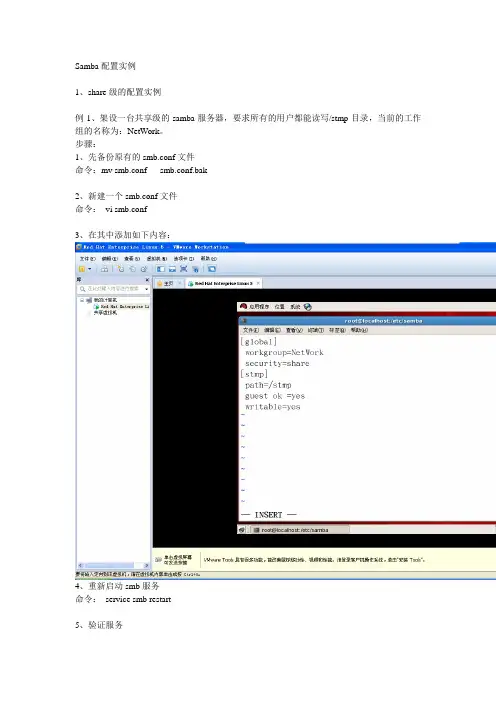
Samba配置实例1、share级的配置实例例1、架设一台共享级的samba服务器,要求所有的用户都能读写/stmp目录,当前的工作组的名称为:NetWork。
步骤:1、先备份原有的smb.conf文件命令:mv smb.conf smb.conf.bak2、新建一个smb.conf文件命令:vi smb.conf3、在其中添加如下内容:4、重新启动smb服务命令:service smb restart5、验证服务在windows 的“运行”框中,输入:2、用户级的配置实例例2、架设一台用户级的samba服务器,要求tommy用户和jack用户可以利用samba服务器访问其个人主目录中的文件,当前工作组的名称为workgroup。
步骤:1、备份smb.conf文件2、新建一个smb.conf文件3、在其中添加如下内容:4、添加samba用户6、验证结果命令:net use * /del例3、架设一台用户级的samba服务器,其中jerry 和helen 可以访问其用户主目录、/ stmp 和/var/samba/hel-jerry 目录,而其他用户只能访问其个人主目录和/stmp目录,工作组的名称为:network 。
步骤:1、备份smb.conf文件2、新建一个smb.conf文件3、在其中添加如下内容:4、创建相应的目录以及samba用户5、检查防火墙以及SELinux选项6、重新启动samba服务7、验证结果Jerry登录注销用户Tom登录注销tom 登陆kelly例4、教材P547页运行结果。
1 samba服务器的简介在Windows中,我们都知道网络邻居,是Windows共享资源的方式。
Linux写Windows 互访与共享资源的方式是利用Samba服务,其实我觉得它更象一个软件。
Windows与Linux 通过Samba,可以相互共享资源,是互为服务器和客户端的关系。
比如当装有Windows操作系统的机器,向装有Linux系统的机器存取文件,那Windows应该是客户机,而Linux 则是服务器;如果Linux的机器向Windows访问和存限文件及使用Windows提供的打印服务,这时应该说Windows是服务器,而Linux是客户机。
2 建立windows与linux之间的通信2.1 查看当前windows的IP地址在运行下输入cmd,在dos模式下输入ipconfig则出现其中VMware network adapter vmnet1是我们主要用来进行虚拟机和windows进行通信的网络桥接。
记下当前的IPV4:192.168.137.1。
2.2 配置linux的ip地址(1)在虚拟机->设置—>选择host only。
(2)修改你linux的网络地址,要与windows的VMware network adapter vmnet1 的IP 处于同一个网络环境,即192.168.137.XX方式一:ifconfig eth0 192.168.1.18 netmask 255.255.255.0说明:该种方式可以使改变即时生效,重启后会恢复为原来的IP方式二:vi /etc/sysconfig/network-scripts/ifcfg-eth0说明:该种方式要重启后生效,且是永久的。
方法三:输入setup 第四项network configuration设置你的ip地址。
说明:该种方式要重启后生效,且是永久的。
(3)重启网络服务/etc/init.d/network restart(4)ping 192.168.137.1 检测你的linux与windows网络通信是否畅通。
Samba服务器搭建与配置Samba服务器搭建与配置Samba服务简介Samba的起源:对于windows的⽹上邻居来讲,共享⽂件的⽅式⽤的是SMB和CIFS协议以及NETBIOS协议Linux/Unix之间⽤的是NFS协议。
但是Linux和Windows之间是不能共享的,所以澳⼤利亚国⽴⼤学的Andrew Tridgell,决定开发⼀款软件,这款软件就是为了实现不同的系统之间互相共享⽂件的,于是⼀款叫做SMB的软件横空出世了,但是这个名字不能被注册成商标,因为已经有SMB协议了,于是作者给名字上加了两个A,就成了我们即将使⽤的功能强的⽂件共享服务器: SAMBA。
什么是Samba:Samba是⼀个能让Linux系统应⽤Microsoft⽹络通讯协议的软件,⽽SMB是Server Message Block的缩写,即为服务器消息块,SMB主要是作为Microsoft的⽹络通讯协议,后来Samba将SMB通信协议应⽤到了Linux系统上,就形成了现在的Samba软件。
后来微软⼜把 SMB 改名为 CIFS(Common Internet File System),即公共 Internet ⽂件系统,并且加⼊了许多新的功能,这样⼀来,使得Samba具有了更强⼤的功能。
Samba的功能:Samba最⼤的功能就是可以⽤于Linux与windows系统直接的⽂件共享和打印共享,Samba既可以⽤于windows与Linux之间的⽂件共享,也可以⽤于Linux与Linux之间的资源共享,由于NFS(⽹络⽂件系统)可以很好的完成Linux与Linux之间的数据共享,因⽽ Samba较多的⽤在了Linux与windows之间的数据共享上⾯。
Samba的⼯作原理:SMB是基于客户机/服务器型的协议,因⽽⼀台Samba服务器既可以充当⽂件共享服务器,也可以充当⼀个Samba的客户端,例如,⼀台在Linux 下已经架设好的Samba服务器,windows客户端就可以通过SMB协议共享Samba服务器上的资源⽂件,同时,Samba服务器也可以访问⽹络中其它windows系统或者Linux系统共享出来的⽂件。
samba服务器配置说明配置服务器密码:cnfoldcsamba相关命令grep -v '^#' smb.conf |grep -v '^;' |grep -v '^$' 确认是否把设定给批注了/etc/rc.d/init.d/smb restart 重启smb服务vi /etc/samba/smb.conf 修改samba配置文件smb.confifconfig eth0 169.254.235.182 netmask 255.255.0.0 up 临时修改IP地址和网关samba设定档:/etc/samba/smb.conf这个是samba最主要的设定档/etc/samba/lmhosts这个档案主要目的在对应NetBIOS name 与该主机名称的IP/etc/samba/smbpasswd 档案预设不存在是samba预设使用者密码对应表需要权限root且设定为600samba相关目录:/usr/share/doc/samba 这个目录包含了samba的所有相关技术手册/var/log/samba这个目录是samba预设的登录文件放置目录可以查看是否被入侵/usr/share/samba/codepages这个目录是放置各个语言的支持格式需要支持中文就靠codepage.950支持。
当然修改smb.conf是最直接的。
[global]workgroup : 工作群组:同一个局域网络内,要具有相同的workgroupnetbios name : 主机名称:这个主机名称就是netbios 的名字!请注意,如果你没有设定netbios 的话,预设的netbios 会以hostname 来替代!server string: 这个是主机的说明,随便写写没关系!security : 这个重要,是用来规定samba 主机的安全登入项目,有底下几种:share :不进行安全登入,亦即没有设定账号与密码user:设定主机的密码文件作为登入的验证档案,这与底下的smb passwd file有关domain :就是让您的samba 作为PDC 啰!log file : 登录文件放置的目录所在地[webpage]comment = my home page 这个是目录说明path =/var/www/htmlread only =no 是否只读public = yes 是否让所有可以登入的使用者看到这个项目writable =yes 是否可以写入读写权限值最后出现的那个设置值为主这里起作用的是 writable而不是read onlycreate mode =0664directory mode =0775 这两个mode都与权限有关samba变量%s :取代目前的设定项目值,所谓的『设定项目值』就是在里面的内容!举例来说:[homes]valid users=%s因为 validusers是允许的登入者,设定为%s 表示任何可登入的使用者都能够登入的意思~今天如果test 这个使用者登入之后,那个[homes] 就会自动的变成了[test]了!这样可以明白了吗?!%s 的用意就是在替换掉目前[] 里面的内容啦!%m :代表 client端的NetBIOS 主机名称喔!例如上面案例的登录档!%M :代表 client端的Internet 主机名称喔!就是HOSTNAME 。
1.先检查s a m b a服务包是否已安装rpm -qa | grep samba
如果弹出类似如下所示的信息,说明已经安装
samba-winbind-clients-3.5.4-68.el6.i686
samba4-libs-4.0.0-23.alpha11.el6.i686
samba-common-3.5.4-68.el6.i686
samba-client-3.5.4-68.el6.i686
如果没有,则需要用当初装系统的光盘在系统之下再安装这些工具包2. 配置samba
chkconfig smb on #设置 Samba开机自动启动
service smb start #启动Samba服务
chkconfig nmb on #设置Samba别名服务自动启动
service nmb start #启动Samba别名服务
3.把下图smb.conf 放在/etc/Sa mba/ 目录中(此目录中原本会有一个smb.conf文件,先将其备份起来)
4.关闭linux防火墙
5.在/opt/下可以建立一个临时文件夹,例如命名为test,输入命令Chmod 777 test
6.# setsebool –P samba_export_all_rw on ,开启读写权限(/etc/init.d/smb start)
7.linux网卡可以配置一个IP地址,例如192.168.2.5,在使用时先激活,在客户端“run”下输入\\192.168.2.5即可。